在购买了腾达路由器之后,你一定迫不及待的想要马上连接使用了吧,但是你会想:腾达路由器设置步骤是什么?腾达路由器设置方法有哪些?如果你之前没有设置过路由器,一定会对它有一定的陌生感,腾达路由器设置方法其实很简单,下面将为大家详细介绍下tenda路由器怎么设置,以及无线路由器连接宽带上网的设置方法。
腾达路由器的线路连接:
【第一步、连接好线路】
电话线接入的用户(请准备2根短网线)
a.(有ADSL Modem猫) 将电话线(比较细的那根线)接猫的line口(比较小的那个口),猫分出来一根网线接路由器的WAN口 (蓝色),再找一根短网线,一头接电脑,一头接路由器1/2/3/4任意接口(黄色),接线方式如下图:

网线直接入户的用户
b、(无ADSL Modem猫)直接将入户的网线接在路由器的WAN口(蓝色),再找一根短网线,一头接电脑,一头接路由器 1/2/3/4任意接口(黄色),接线方式如下图:

注意:通电后,路由器正常工作状态是SYS指示灯闪烁,WAN指示灯常亮或闪烁,1/2/3/4口中与电脑相连的端口指示灯常亮或闪烁。如路由器相应端口的指示灯不亮或电脑的网卡图标显示红色的叉,则表明线路连接有问题,尝试检查下网线连接或换根网线试试。
【第二步、配置好电脑】
将电脑上的本地连接IP地址设置为自动获得IP地址
1.右键点击桌面上的网上邻居,选择属性:
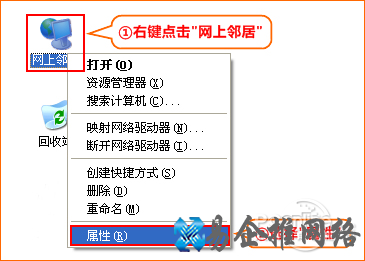
2.键点击本地连接,选择属性:
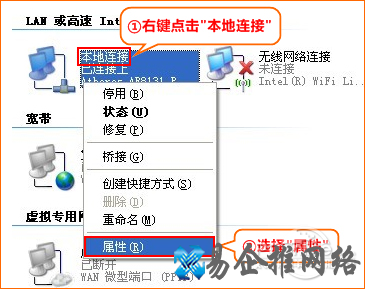
3.双击Internet 协议(TCP/IP)
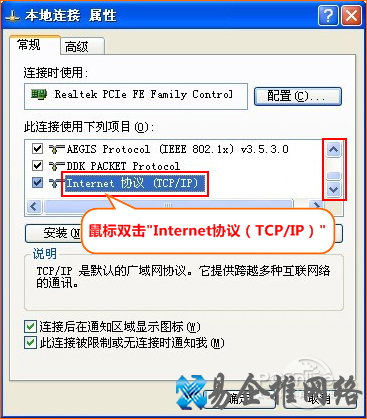
4.选择自动获得IP地址自动获得DNS服务器地址,点击确定再点击确定即可:
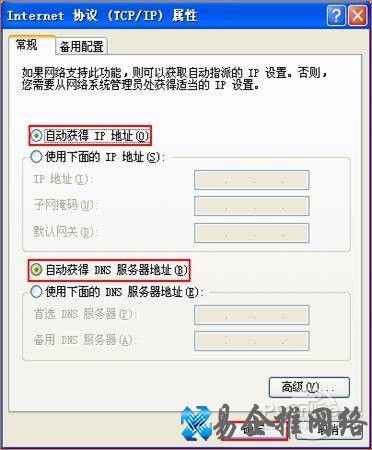
【第三步、腾达路由器上网设置】
1、登陆腾达路由器管理界面设置,在浏览器中输入:192.168.0.1 按回车键。

2、选择正确的上网方式进行设置(常见上网方式有PPPOE、动态IP、静态IP三种,不知如何选择上网方式?请点击此链接);
ADSL拔号:在设置页面中选择ADSL拨号, 在宽带用户名、宽带密码中输入宽带运营商(例如:电信、联通等)提供的宽带用户名和密码 ,点击确定即可。


自动获取(动态IP):在设置页面中选择自动获取—点击确定即可。
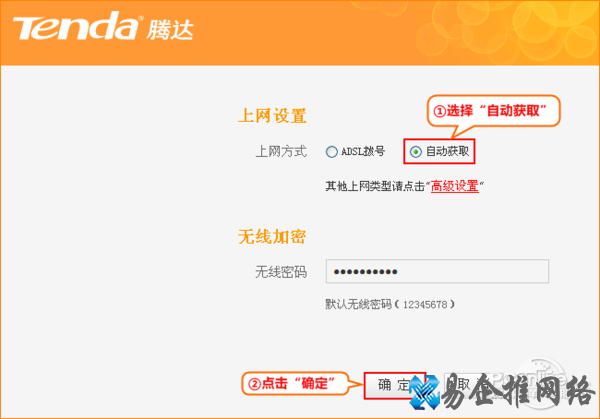
静态IP:在设置页面点击高级设置-上网设置-选择静态IP输入网络运营商提供的上网固定的IP地址, 子网掩码,网关,首选DNS服务器,点击确定。
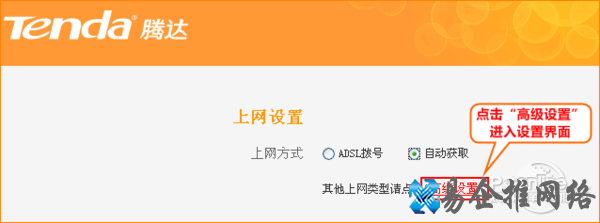

3、修改无线密码和无线信号名称
点击无线设置-无线安全,设置无线密码
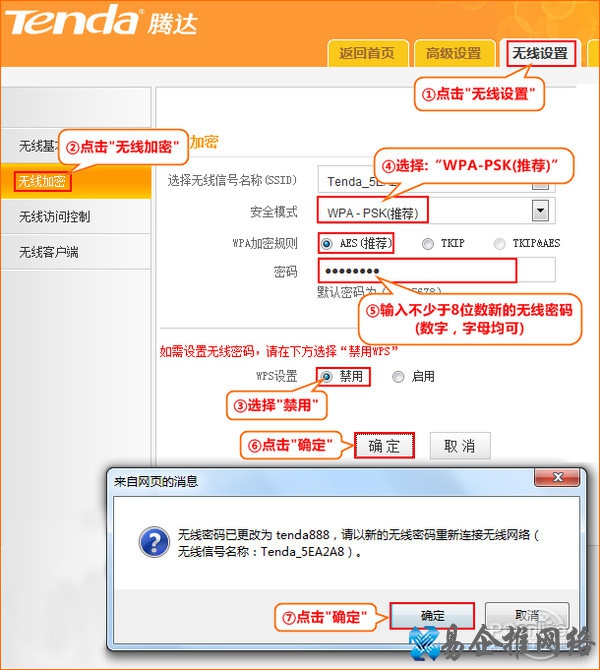
在设置界面中点击无线设置—无线基本设置修改无线信号名称


【第四步、试试可以上网吗】
点击高级设置-运行状态,如果WAN口状态显示已连接,就可以浏览网页,上网冲浪了。
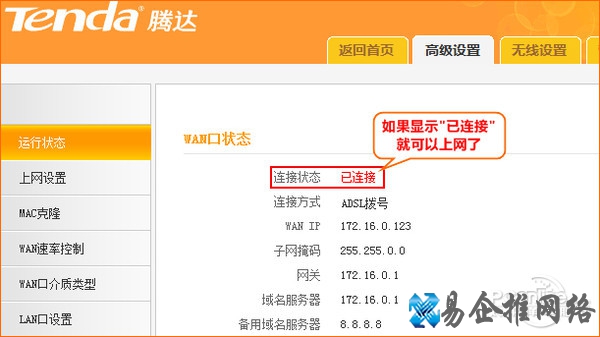
温馨提示:通过路由器正常上网后,不需要再点击宽带连接,开机就可以直接上网;如果还有其他电脑需要上网, 直接将电脑接到路由器1234任意空闲接口,参照第二步将本地连接改成自动获取IP即可,不需要再去配置路由器。
如果您还有笔记本、手机等无线设备要上网,请看下一部分无线设置。
腾达路由器无线上网设置:
【第一步、修改无线密码和无线名称】
请记住之前步骤三中无线路由器已修改的无线名称和无线密码,可点击"无线设置--无线基本设置"查看无线SSID
(无线信号名称),点击"无线设置--无线安全"-查看无线安全密钥(第一次连接无线信号需要输入的密码)。
【第二步、连接无线信号】
a: 如果要使用电脑来无线连接路由器,首先要保证您的电脑配有无线网卡并能正常工作,对不同操作系统,其搜索
并连接无线信号的方法如下:
XP系统:
右键点击桌面上的网上邻居-选择属性-右击无线网络连接-选择查看可用的无线连接

在信号列表中选择无线路由器信号后点击连接
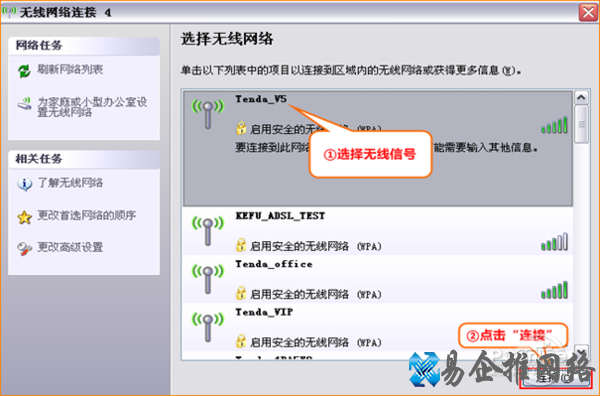
输入无线密码后点击连接即可。
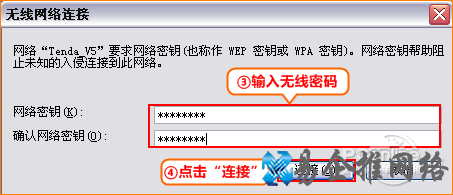
Windows 7/Vista系统:
l 点击桌面右下角的无线网络连接图标 ,在打开的信号列表中选择路由器的无线信号后点击连接按钮。
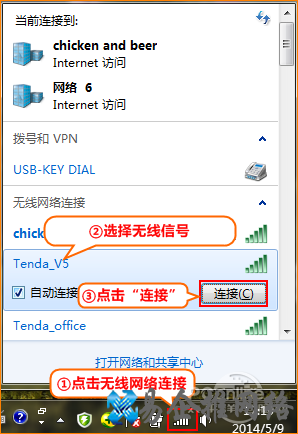
输入无线密码后点击确定即可
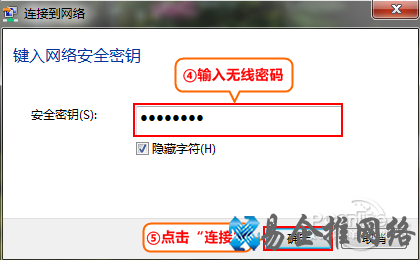
b、智能手机连接路由器的无线信号
Android系统:
打开智能手机系统设置菜单-点击WLAN :
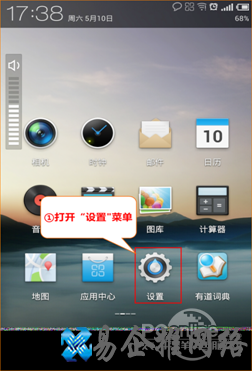
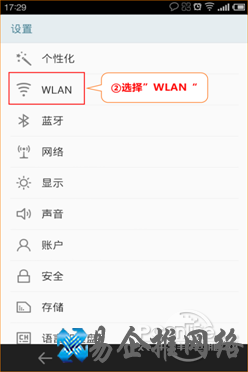
启用WLAN功能后,选择无线路由器信号的名称连接,输入无线密码确定即可:
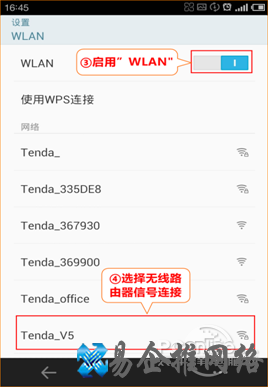
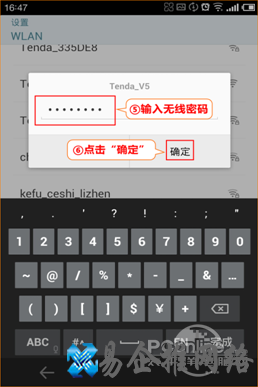
IOS系统:
打开iPhone手机设置菜单-点击Wi-Fi:
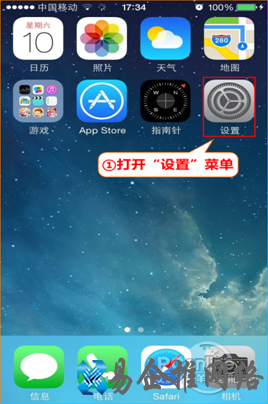

启用Wi-Fi功能后,选择无线路由器信号的名称连接,输入无线密码确定即可:
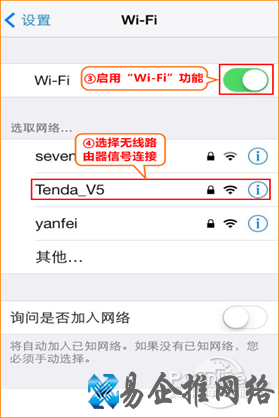
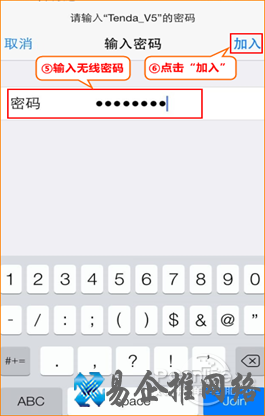
以上就是对tenda路由器怎么设置的解答,至此,网络连接成功,路由器已经设置完成。电脑连接路由器后无需进行宽带连接拨号,直接可以打开网页上网。如果您还有其他电脑需要上网,用网线直接将电脑连接在1\2\3\4接口即可尝试上网,不需要再配置路由器。如果是笔记本、手机等无线终端,无线连接直接上网即可。
相关无线路由器设置阅读:
磊科无线路由器设置
d-link路由器怎么设置
192.168.1.1 路由器设置

本文地址:百科问答频道 https://www.neebe.cn/wenda/6699.html,易企推百科一个免费的知识分享平台,本站部分文章来网络分享,本着互联网分享的精神,如有涉及到您的权益,请联系我们删除,谢谢!



 相关阅读
相关阅读














